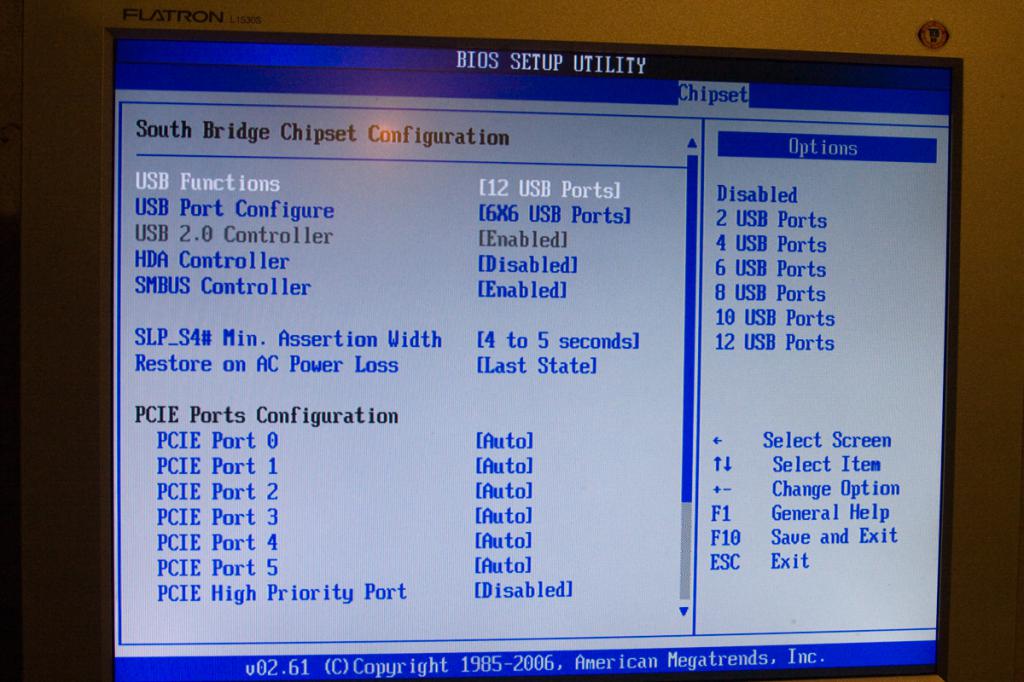אין ספק, גיימרים רבים יודעים כיהפעולה הנכונה של משחקים ידועים כגון Minecraft או CS, אחד התנאים הבסיסיים ביותר היא נוכחותם של מנהלי ההתקנים העדכניים ביותר מסוג OpenGL המותקנים במערכת. כיצד לעדכן את החבילה הזו הנהג עכשיו ייחשב, כי, כמו כל תוכנה אחרת, הם עשויים להיות מיושן. לכן לפעמים יש בעיות עם ההשקה של המשחקים האהובים עליך.
OpenGL: כיצד לעדכן את מנהלי ההתקן בצורה הפשוטה ביותר?
קודם כל, אם בעת הפעלת משחק או יישום מסוים, המערכת מדווחת כי הנהגים OpenGL צריך להיות מעודכן, אתה צריך להשתמש בפתרון הסטנדרטי ביותר.

כדי להפעיל את התהליך, עליך להזין אתתקן "מנהל התקן", אשר ניתן לעשות מתוך "לוח הבקרה", את סעיף ניהול המחשב או את הפקודה devmgmgt.msc דרך קו "הפעלה" קונסולת ולמצוא את מתאם וידאו מותקן שם.

ניתן להפעיל את העדכון באמצעות אותו הדברהפקודה בתפריט הימני או בקטע מאפייני המכשיר. אם תציין חיפוש אוטומטי, ייתכן שהוא לא ייתן תוצאה, והמערכת תדווח כי מנהל ההתקן המתאים ביותר כבר מותקן. לכן, מומלץ לעבור לאתר האינטרנט של יצרן החומרה, לבחור את דגם כרטיס המסך, להוריד את מנהל ההתקן העדכני ביותר, ולציין את המיקום של חבילת ההפצה שנשמרה במהלך ההתקנה.
כיצד לעדכן את OpenGL ב- Windows 7 או בכל מערכת אחרת באמצעות כלי עזר מיוחדים?
Для владельцев чипов NVIDIA и Radeon задача может להיות קצת מפושט. ככלל, תוכניות בקרה מיוחדות כמו PhysX ו Catalyst מסופקים עבור אותם במערך מותקן מראש. זו הסיבה שאתה יכול לעדכן את הנהג OpenGL עם העזרה שלהם.

אם משום מה שירותים כאלהחסרים, אתה רק צריך להוריד ולשלב אותם במערכת. אם יש לך חיבור אינטרנט פעיל כל הזמן, הם יהיו שימושיים לא רק להקמת משחקים, אלא גם למעקב אוטומטי אחר הופעת גירסאות חדשות של מנהלי ההתקן הדרושים, כולל OpenGL.

באופן עקרוני, אם אפשרות כזו אינה זמינה למשתמשכמו, אתה יכול להשתמש בתוכניות מעניינות לא פחות כמו Driver Booster, שללא התערבות משתמש מעדכנות מנהלי התקנים לכל מכשירי החומרה והתוכנה המותקנים במחשב או במחשב נייד. האפליקציה תזהה אוטומטית את גירסת מנהל ההתקן של OpenGL בעת סריקת המערכת. איך אני מעדכן אותו? אתה רק צריך להסכים עם ההצעה להתקנת העדכונים שנמצאו. עם סיום תהליך העדכון, יש לבצע אתחול מלא מחדש.

לבסוף, תוכל להתקין כלי עזר מיוחד בשם OpenGL Extensions Viewer, בעזרתו תוכל גם לברר את גירסת חבילת הדרייבר המותקנת ולעדכן אותה לגרסה העדכנית ביותר.
עדכון DirectX
עם זאת, ייתכן שהעדכון אינו נותן את התוצאה החיובית הרצויה מבלי לעדכן את פלטפורמת DirectX, המהווה מעין גשר חיבור בין החומרה למכלול התוכנה מבחינת מולטימדיה.
תוכל לברר איזו גירסה מותקנת באמצעות הפקודה dxdiag בתפריט הפעלה. תוכל להוריד את ערכת ההפצה החדשה מאתר התמיכה הרשמי של Microsoft בקטע הורדות.

כפי שכבר ברור, ניתן לעדכן את DirectX OpenGLההתחלה הרגילה של תהליך ההתקנה של ההפצה הטעונה. היתרון של עדכון זה הוא שניתן לבצע מספר בדיקות בדיאלוג DirectX עצמו, כולל הביצועים של DirectSound, ffdshow, Direct3D ועוד.
למה הדרייברים לא מעדכנים?
אם פתאום אף אחד מהפתרונות לעיללא עוזר, סביר להניח שהסיבה נעוצה רק בעובדה שמתאם הווידאו פשוט אינו תומך בגירסה המותקנת של OpenGL, לכן, לא משנה איך תנסה, לא ניתן להתקין את מנהל ההתקן. הדרך היחידה לצאת היא להתקין כרטיס מסך חזק יותר.
אגב, הבעיה הנפוצה ביותר כמו זו היאמתרחש במקרה של שבבי וידיאו משולבים המובנים בלוחות אם. עם כרטיסי מסך נפרדים, ככלל, אין בעיות כאלה (כמובן, בתנאי שהשבב אינו מיושן מדי ותומך בטכנולוגיית OpenGL). אני חושב שכבר ברור איך לעדכן דרייברים לכרטיסים כאלה. אך לפעמים ייתכן שיהיה צורך לעדכן את פלטפורמות JAVA Runtime או אפילו את .NET Framework ממיקרוסופט - גם על זה אסור לנו לשכוח. אבל ככלל, ברוב המקרים זה לא נדרש - פשוט עדכן DirectX והשתמש בכלי השירות OpenGL Extensions Viewer במקביל.